Управление ClearType – сглаживанием шрифтов в Windows 7
В этой статье вы узнаете о том, как настроить или отключить сглаживание шрифтов по технологии ClearType в Windows 7.
Подготовка к настройке ClearType
Настройка системных шрифтов при отключенном сглаживании
Общая информация
Технология ClearType создана для лучшего отображения шрифтов на жидкокристаллических мониторах.
В Windows 7 сглаживание шрифтов по умолчанию включено и настроено автоматически, согласно техническим характеристикам вашего монитора. Если автоматические настройки вас не устраивают, то вы можете вручную отрегулировать параметры ClearType.
Подготовка к настройке ClearType
Чтобы корректно настроить сглаживание шрифтов по технологии ClearType, необходимо сделать следующее:
1. Установите самую новую версию драйвера видеокарты. Этот драйвер должен быть написан производителем вашей видеокарты специально для Windows 7.
2. Установите самую новую версию драйвера монитора, совместимую с Windows 7.
3. Установите разрешение экрана, при котором вам будет удобно работать.
4. Выполните калибровку монитора, если вы еще не сделали этого.
Настройка ClearType
1. Чтобы отрегулировать параметры сглаживания шрифтов, нажмите Пуск, введите в поисковую строку команду cttune и нажмите Ввод.
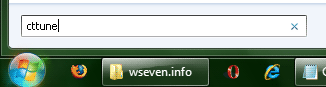
2. Нажмите Далее и в последовательно открывающихся окнах Мастера настройки ClearType выбирайте из предложенных вариантов те, где текст отображается лучше.
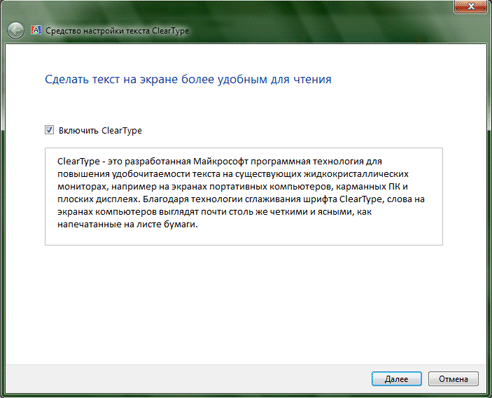
Сам процесс настройки сглаживания шрифтов не должен вызывать трудностей.
Отключение ClearType
1. Чтобы отключить сглаживание шрифтов в Windows 7, откройте Панель управления -> Система -> Дополнительные параметры системы.
2. Откройте Параметры быстродействия и на вкладке Визуальные эффекты уберите галочку с пункта Сглаживать неровности экранных шрифтов.
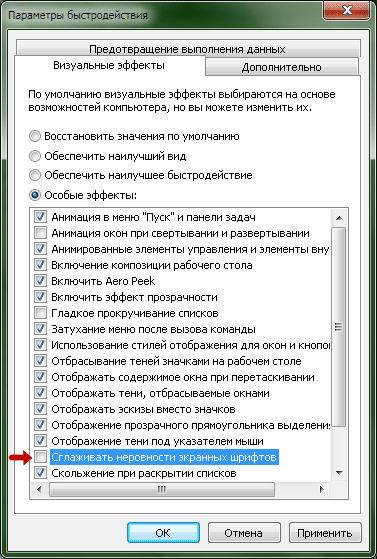
3. Нажмите ОК два раза.
Теперь вы можете обнаружить, что шрифты в интерфейсе программ и операционной системы отображаются слишком угловато и слишком мелко. Причина – в Windows 7 в качестве основного шрифта установлен «Segoe UI», у него другие масштабы и он рассчитан на включенное сглаживание.
Настройка системных шрифтов при отключенном сглаживании
1. Чтобы настроить нормальный вид окон, откройте Панель управления -> Персонализация -> Цвет и внешний вид окна -> Дополнительные параметры оформления…
2. В раскрывающемся списке регулируются параметры отображения большинства элементов интерфейса Windows 7. Выставьте шрифт Tahoma, размер шрифта 8 в следующих пунктах раскрывающегося списка:
- Всплывающая подсказка
- Выделенный пункт меню
- Заголовок активного окна
- Заголовок неактивного окна
- Значок
- Название панели
- Окно сообщения
- Строка меню
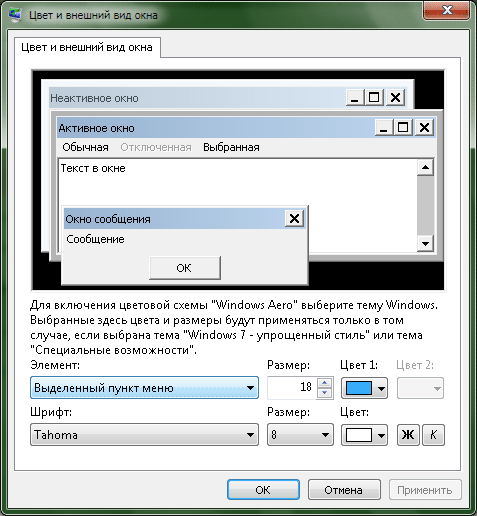
Обратите внимание, что в этом окне настроек два поля «Размер». Верхнее поле – это размер элемента интерфейса Windows, а нижнее поле – размер шрифта. Таким образом, чтобы отрегулировать размер шрифта, вносите изменения в нижнее поле, а верхнее поле оставьте без изменений.
3. В пункте Кнопки управления окном выставьте размер 21 (в верхнем поле «Размер»), чтобы сохранились стандартные размеры кнопок «Закрыть», «Свернуть» и «Развернуть».
4. Нажмите ОК.
Это все понятно… А что делать с «масштабированием» шрифтов при измении разрешения экрана меньше «рекомендуемого»? Опять включается тоже самое сглаживание… хотя вроде бы везде оно отключено… даже в реестре. Как отключить маштабирование при _низком_ разрешении экрана?
LAV, у нас про реестр ничего не написано. Вы отключали Cleartype иначе, поэтому ничего не можем посоветовать. По нашему руководству сглаживание шрифтов отключается полностью и не включается при изменении разрешения и масштабировании.
Отключал изначально так же, как в вашей статье и лишь потом полез в реестр. Проблема уже решена. Она оказалась в некорректном драйвере для моей видеокарты, который устанавливает Windows 7 и не хочет заменять на оригинальный. Этот драйвер только в режиме «рекомендуемого» разрешения нормально отображает шрифты, а при других разрешениях начинает их «сглаживать». Скрином экрана, на котором шрифт оказался не сглаженным, удалось зафиксировать, что на самом деле шрифты отображаются нормально и лишь на экран выводятся в уже «сглаженном» виде.
Служба техподдержки Microsoft быстро отработала и исправила драйвер.
Интересно… А что за драйвер и какая модель видеокарты?
Как по мне, ClearType отлично справляется даже на моем ЭЛТ мониторе. Все шрифты выглядят намного лучше, чем при обычном сглаживании
От драйвера зависит. До выхода новых драйверов для моей nVidia я сглаживание отключал (размытость была), а теперь, после установки новых драйверов пользуюсь сглаживанием.
народ, вот я непойму откуда вы взяли в панели управления персонализацию?…у меня такого пункта нет, при том что винда лиц…
Павел, откройте панель управления в режиме отображения «крупные значки», к примеру. «Персонализация» находится после «Параметров папок» и перед «Подключениями к удаленным рабочим столам».
Можно ли как-нибудь в Windows 7 поставить сглаживание шрифтов «Обычный»? Такой режим есть в XP, в семерке я его не нашел.
Почему я его хочу поставить? Я не хочу, чтобы сглаживались мелкие шрифты, потому как моему глазу неприятно и непривычно, ровно как и не сглаживание крупных шрифтов.
Как в Windows 7 сделать так, чтобы шрифты до 15 px не сглаживались, а от 15 px и выше сглаживались?
Заранее спасибо.
Алексей, никак.